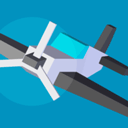win7怎么调整屏幕对比度 win7调整屏幕对比度及色彩方法
作者:佚名 来源:xp下载站 时间:2024-01-02 15:38
win7系统是一款非常好用的windows系统,这个系统中的功能相对比较老,用的用户也不是很多,有一些刚刚使用win7系统的小伙伴发现自己的屏幕颜色怪怪的,就想知道win7怎么调整屏幕对比度和色彩呢?下面小编就带给大家win7调整屏幕对比度及色彩方法。想知道的小伙伴一起来看看吧!
win7怎么调整屏幕对比度
1、首先点击左下角开始,然后点击“控制面板”。
2、然后点击面板中的“NVIDIA控制面板”,大家可以根据自己显卡型号选择。
3、然后点击左侧的显示,选择“调整桌面颜色设置”。
4、最后大家就可以看到“对比度”了,进行调整就可以了。
win7调整屏幕色彩方法:
1、首先右击桌面空白处,然后点击“图形属性”。
2、然后选择下面的“选择器”。
3、之后选择下面的颜色,点击“基本”就可以调色调和亮度了。
4、最后可以点击右侧的“高级”这样可以调节饱和度了。